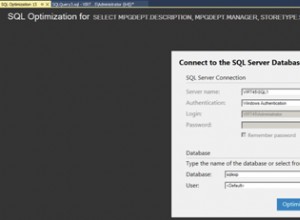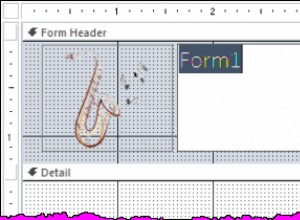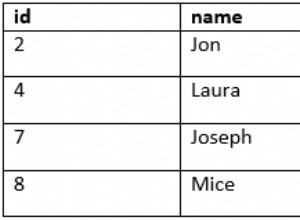Di blog kami sebelumnya, kami menyoroti beberapa tip dan trik dalam Microsoft Access. Dalam artikel ini, kami menyoroti beberapa tip dan trik tambahan saat menggunakan formulir Access. Fitur di bawah ini tersedia di Access 2016 dan lebih tinggi.
Melihat formulir dalam Tampilan Tata Letak
Saat menggunakan formulir Access, pengguna cenderung berada dalam "Tampilan Formulir" atau "Tampilan Desain". Tampilan desain memungkinkan perubahan tata letak fisik formulir. Tampilan formulir terutama digunakan untuk memasukkan data atau menjalankan laporan melalui tombol perintah.
Namun, ada opsi tampilan lain di dalam Access yang disebut “Layout View”. Tampilan tata letak hanya tersedia untuk digunakan dengan formulir tabel. Tampilan tabular adalah kombinasi dari tampilan desain dan bentuk. Seperti dicatat dalam Gambar 1 , opsi yang bagus adalah pengguna dapat memilih kontrol formulir sambil melihat data aktual. Pengguna kemudian dapat mengubah ukuran atau memindahkan kontrol saat melihat data langsung yang sebenarnya. Ini menghemat waktu dengan tidak harus terus beralih antara tampilan formulir dan tampilan desain.
Gambar 1
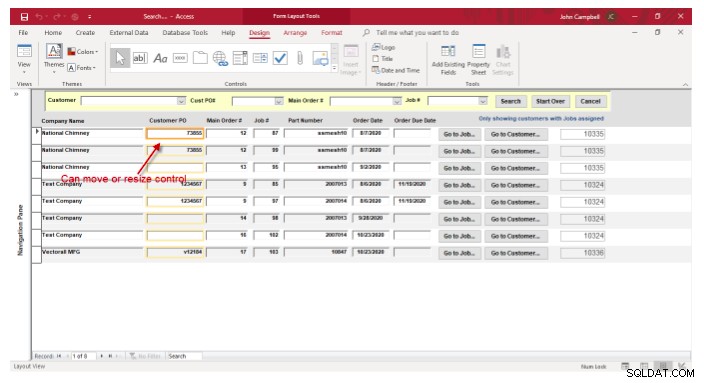
Opsi Pemformatan Bersyarat
Pemformatan bersyarat sering mendominasi digunakan di Microsoft Excel. Namun, Microsoft Access juga memiliki fitur ini dalam formulir dan laporan Access. Gagasan di balik pemformatan bersyarat adalah bahwa bidang atau bidang memenuhi beberapa kondisi dan kemudian semacam pemformatan dapat dilakukan pada kontrol.
Misalnya, dalam Gambar 2 , jika bidang kuantitas dalam formulir lebih besar dari 100, warna kontrol akan disetel menjadi tebal dengan warna merah. Pilihan lain, dan ada beberapa, adalah jika bidang memiliki fokus pada formulir, warna latar belakang dapat diubah menjadi warna latar belakang tertentu. Kondisi ini bermanfaat saat menelusuri formulir untuk mengetahui bidang mana yang menjadi fokus.
Gambar 2
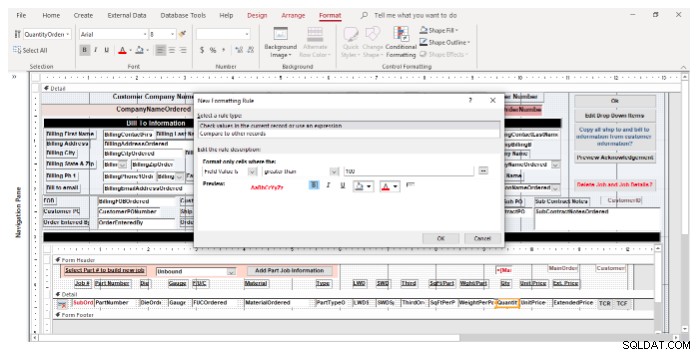
Mengatur Pemformatan Default untuk Kontrol Tertentu
Mengubah pemformatan kontrol formulir dapat memakan waktu. Saat membuat formulir demi formulir, Anda mungkin cenderung menggunakan fitur pemformatan yang sama. Access memiliki pengaturan default, tetapi ini diatur pada tingkat program. Mengubah properti bidang mungkin melibatkan banyak perubahan pada kontrol khusus itu. Harus melakukan ini berulang kali, dapat memakan waktu jika formulir memiliki beberapa kontrol untuk diubah.
Opsi yang terkubur di bilah pemformatan seperti yang tercantum dalam Gambar 3 adalah opsi "Atur Default Kontrol". Proses untuk menggunakan fitur ini adalah pertama-tama memformat kontrol sesuai keinginan pengguna. Misalnya, Anda mungkin ingin memiliki bidang yang memiliki efek cekung, menggunakan font arial dan dicetak tebal.
Setelah kontrol diformat sesuai keinginan pengguna, pilih kontrol dan kemudian pilih opsi "Set Control Defaults". Kemudian, selanjutnya semua kontrol bidang yang ditambahkan ke formulir kemudian diformat dengan fitur yang sama, mengurangi langkah-langkah pemformatan itu sendiri.
Gambar 3
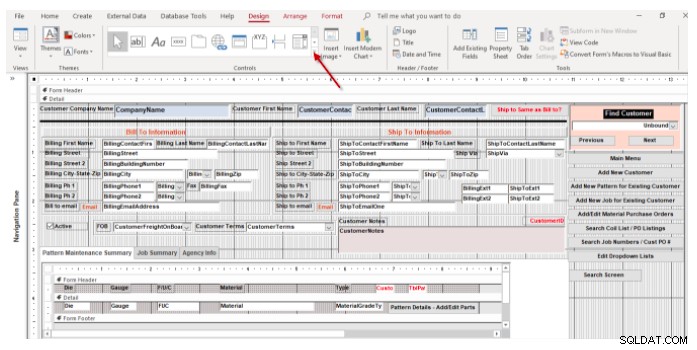
Ini hanyalah beberapa tips menghemat waktu saat menggunakan Access Forms. Jika Anda kesulitan mengetahui cara memulai Microsoft Access, hubungi Arkware hari ini untuk kebutuhan basis data apa pun.